ここでは、
●抽出する日付を範囲指定する方法
●「動的フィルタ」と言われる、今月や今週等、更新日によって自動的にデータが更新されるフィルタ
●前年同月比等が簡単に集計できる「期間内全日付」による抽出
●アイテムからの日付フィルタの設定
を紹介します。。
この様な、日付と売上金額のピボットテーブルがあります。
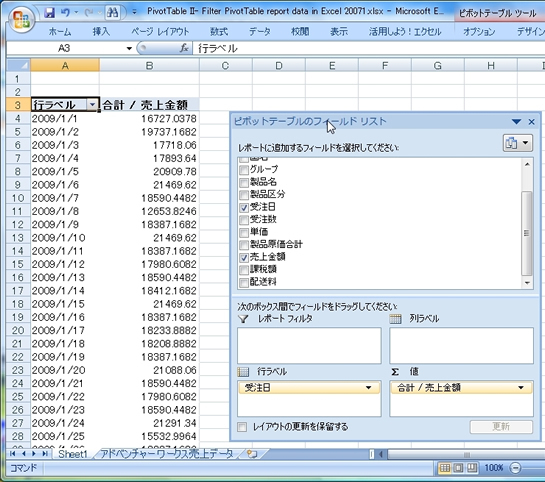
ではまず、指定の日付範囲のデータを抽出してみましょう。
行ラベルの右側の矢印アイコンをクリックし「日付フィルタ」を選択すると、予め用意された多くのフィルタが表示されます。そこから「指定の範囲内」を選択してみます。
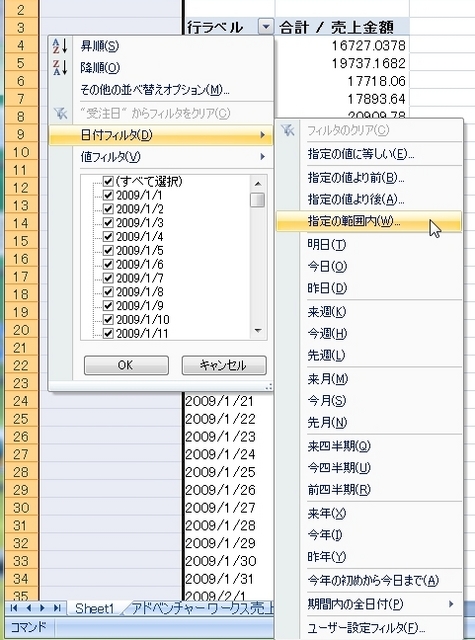
すると、「日付フィルタ」の画面が開きます。
ここで、2つのボックスに日付を入力するとその間のレコードが抽出されます。
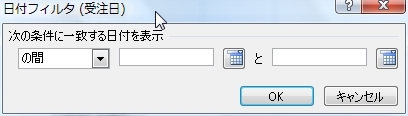
カレンダーのアイコンをクリックし、範囲の最初の日付を選択します。
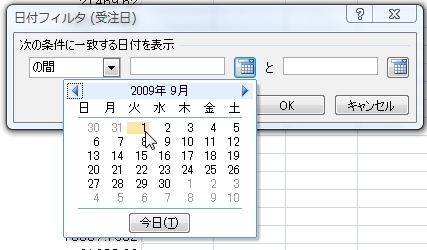
同様に範囲の終わりの日付を入力したら「OK」します。
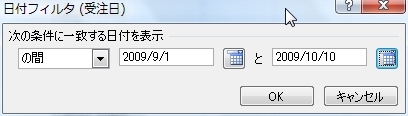
すると「2009/9/1」から「2009/10/10」までのデータが抽出されました。
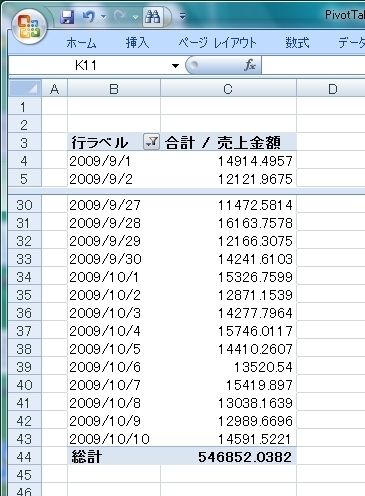
次に動的フィルタをかけてみましょう
フィルタのメニューの中には“動的フィルタ”と呼ばれるフィルタが幾つか用意されています。
動的フィルタとは、更新日によって自動的に結果が変化していくフィルタで「今日」「今月」「今年」等のフィルタのことです。
今日のフィルタは明日になれば翌日(今日)のデータに更新されます。
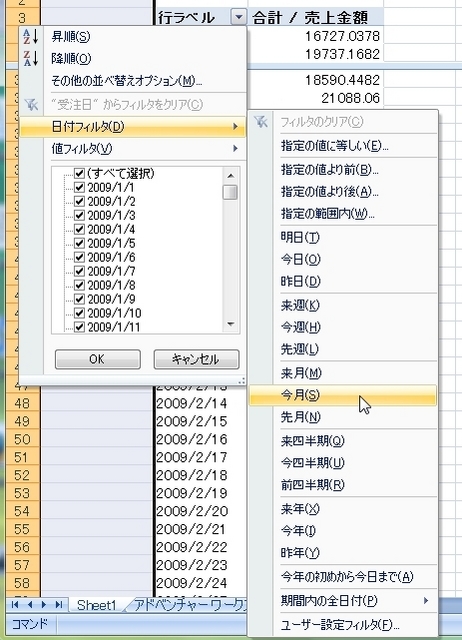
次に前年同月のデータを抽出してみます。
「期間内の全日付」から「1月」を選択してみます。
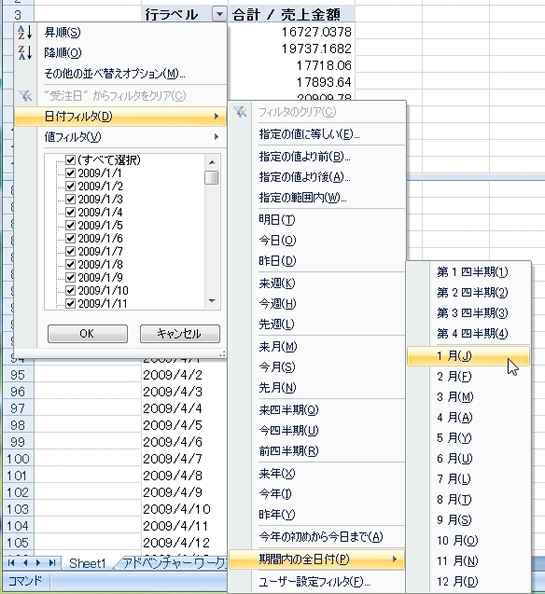
すると、年に関係なく「1月」のデータが抽出されます。
これで、前年同期比等のデータが簡単に抽出できます。これって、かなり便利です。
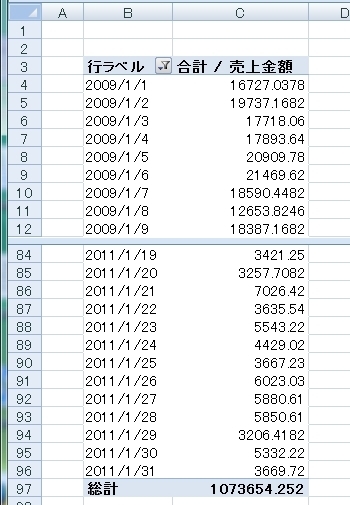
アイテムからも日付フィルタを設定できます。
日付アイテム上で右クリし「フィルタ」から「日付フィルタ」を選択します。
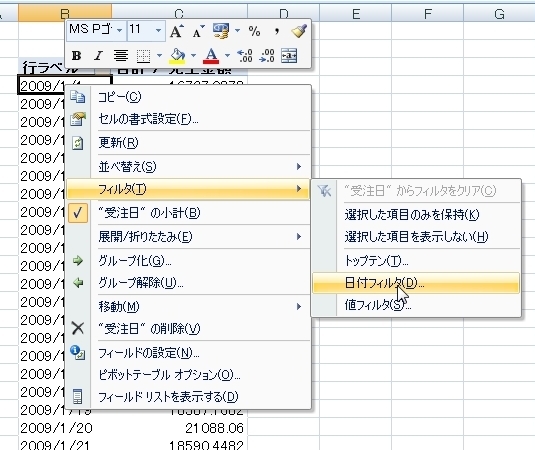
すると比較演算子が表示され日付フィルタを設定できます。
が、レベルフィルタの様なフィルタは用意されていません。
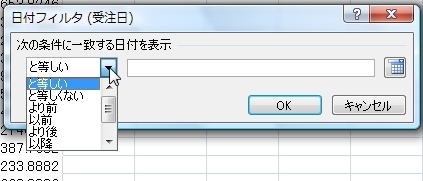
関連ページ
値にフィルタをかける
日付にフィルタをかける
フィルタの解除
レポートフィルタで特定のアイテムのデータを抽出してみた

